簡單問一個問題,您會玩拼圖嗎?如果您會,那恭喜您了,這個軟體您一定會用
不會的也沒關係,跟著教學一步一步就能輕鬆寫Android手機應用程式。
進入App Inventor網頁,點選右上方的Learn進入教學
http://appinventor.googlelabs.com/about/
進入後點選Setup進入安裝
進入安裝軟體教學後,最上面的是如果您有Android手機的話
如果設定(因為我沒有手機,所以此部份就先跳過,有Android的人就自己看看教學跟著做吧!!)
第二部份要先有java SDK 1.6所以要下載和測試是否正確
Test your Java configuration
安裝java SDK1.6後,Run the AppInventor Java test by clicking on this link.點選這個Link。
進入Link後的畫面,顯示設定完成。
按下Launch,會下載一個叫:notepad.jnlp的,打開來會出現下圖,關掉它,出現表示正常
點選最下面的Instructions for Windows
(看您的OS是什麼系統的)
下載開發軟體,點選Download,照正常安裝
不要任意更改安裝路徑,以防找不到應用程式。
下載後安裝程式
安裝完成後,讓我們來開發第一支應用程式吧,點選最下方Build your first app with the emulator
Start the Designer and create a new project
In your web browser, go to the App Inventor Web site at http://appinventor.googlelabs.com. If this is the first time you've used App Inventor, you'll see the Projects page, with no projects in it yet. It should look like this:
開始開發了!!請點選http://appinventor.googlelabs.com.會跳出下面的視窗
點選New 輸入專案名稱,教學上是用HelloPurr,輸入後按OK
會出現下面這個圖
由左邊控制項中拉一個Button進入Screen1中
下載聲音及圖片檔
連結圖片檔,由Media點選Add加入
在最右邊的Image上點擊,選擇Kitty.png後按ok
此時圖片就會從screen1中出現
再來再拉入一個label,改右邊的Text為寵物貓,FontSize為24
加入聲音檔,和圖片檔相同
拉入Sound1控制項,並設定好聲音檔到Sound1中,動作和圖片加入Button中差不多
到這裡介面都已經設定好了,再來開始玩拼圖,請點選右上方的Open the Blocks Editor
他會下載一個叫:AppInventorForAndroidCodeblocks.jnlp,載完開啟、執行
會跳出下面的畫面,這個就是程式的部份了,不過Google把他都換為拼圖型的了,超Cool的
拉一個按鍵的事件讓它播放"喵"
拉聲音play進button中讓它按圖片後就會出現喵
這樣程式就寫好了,來測試一下吧,點選右上的New emulator
會出現一個提示視窗,直接按ok,會出現模擬器
先等正常畫面出現
回剛剛的Java應用程式中,也就是拼圖,點選剛剛New emulator旁邊的Connect to Device一下,開始寫入應用程式到
模擬器中,下面兩個圖是寫入中和寫入完成。
 |
| 寫入中是黃色的 |
 |
| 寫入完成會變綠色的 |
回模擬器中就會看到應用程式在上面了,按貓貓圖就會喵給您聽了,是不是很Cool呀,完全沒有寫到半行程式碼。
回應用程式中,在右上方可能看到Package for Phone
裡面有三個選項:
1、Show Barcode:顯示QCode給您直接存入手機
2、Download to this Computer:下載APK到電腦中
3、Download to Connected Phone下載APK到手機中,不過手機要有連結才能下載喔!
到這裡就完成一個簡單的Android手機應用程式開發了,是不是很方便呀,我個人都覺得超Cool的,謝謝。
參考文獻:























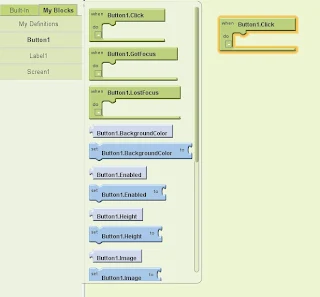



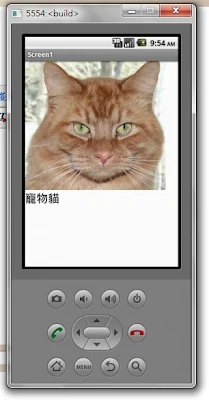
沒有留言:
張貼留言
您的寶貴建議是我前進的動力!